どうも、元ゲームイラストアートディレクターのハシケン(@conteanime)です。


当サイトでは感染拡大まで定期的にデジタルイラスト講座を開催していましたが、お越しになる方の半分くらいはiPadでのご参加でした。回を重ねるごとにiPadの使用比率が上がっていたのが、講師をしていた肌感覚です。
ということでこの記事ではデジタルで絵を描くためにiPadを選ぶときのポイントや注意点を、実際のイラスト講師目線も交えて詳しく紹介します。

最適な環境を整えて、ストレスなく楽しくお絵描きしていきましょう♪
目次
iPadでデジタルイラストを楽しむためのポイント

まず、iPadで実際にデジタルを始める時のポイントをおさえておきましょう。
最近のiPadならスタイラスペンは『Apple Pencil』一択!
その他のタブレットなら自由なスタイラスペンを文具店やAmazonで選んでもいいですが、基本的に最近のiPadやiPad Proを使うなら純正の『Apple Pencil』を使うのが順当です。
ペン側の充電もipadに磁石でつけているだけで完了しますし、アプリをインストールすればあとは好きなところでいつでも自由にお絵描きできるようになります。
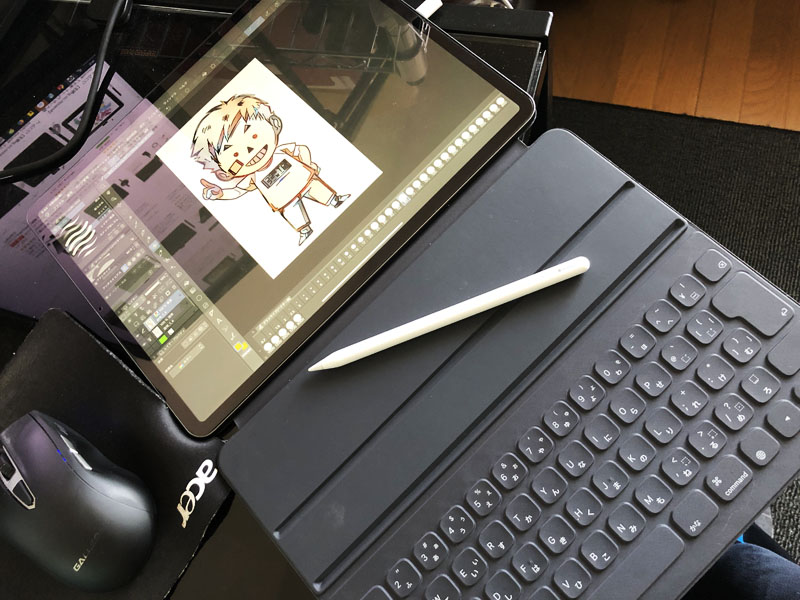
実際に自分が使用しているiPad Proです
iPadに代表されるタブレットの魅力は、オールインワンでどこでも手軽に絵が描けることです。出先でスケッチしたり、描いた絵を持ち運ぶことも自由自在です。

お絵描きアプリは多くの人が使っているものを選ぶのが鉄則!
お絵描きソフトやアプリは現在非常に数多くあるので、どれを選ぶかはかなり重要です。
まず知っておいてほしいのが、無料のソフトやアプリは通常あるはずの機能や効果を制限しているからこそ無料なんだという現実です。
タダだからこそサポートも少なく、気づけばアップデートもされなくなってた・・・ということも起こります。マメな広告表示も鬱陶しいでしょうし、無料ゆえのデメリットはやはりあります。
これからデジタル絵を楽しんでしっかり上達もしていきたいなら、多少なりとも代金を支払って良い機能を有したソフトやアプリを使っていくほうが絶対快適です。
ちなみに現在最もシェアの大きいデジタルお絵描き用のペイントソフトと言えば、圧倒的にセルシス社の『クリップスタジオペイント(CLIP STUDIO PAINT)』略してクリスタでしょう。

公式サイト:https://www.clipstudio.net/
このPROは公式サイトのダウンロード版なら5千円という安価で手に入れられて、機能も他のソフトやアプリより圧倒的に優れています。
ユーザーが多くハウツー動画や関連記事もネット上にあふれているので、使っていてわからない部分がでてきても解決しやすいでしょう。
デジタルイラスト初心者におすすめの上達方法3選

デジタルのお絵描きは慣れるまで多少時間がかかるものなので、つまずいてやめてしまう人も結構多いのが実情です。

①マニュアル本を買って独学で頑張る
昔からある方法ですが、本を買って参考に進めるのも一定の効果はあります。ただ書籍というのはどうしても一方通行な媒体なので、疑問が解消しにくい面もあるでしょう。
また書物自体が網羅性を重視するメディアのため、初心者のうちに必要のない知識まで入ってきて混乱してしまうことも起こりえます。

②ブログやYouTubeで絵描きの配信を参考にする
最近はこのようなブログ以外に、YouTubeでイラストレーターなど本職の絵描きさんが絵を描く手順やコツを配信することも一般的になりました。
好きな絵描きさんがやってたら参考にしてみましょう、その後ほかの動画も見て合いそうな人のチャンネルを追いかけると楽しめます。

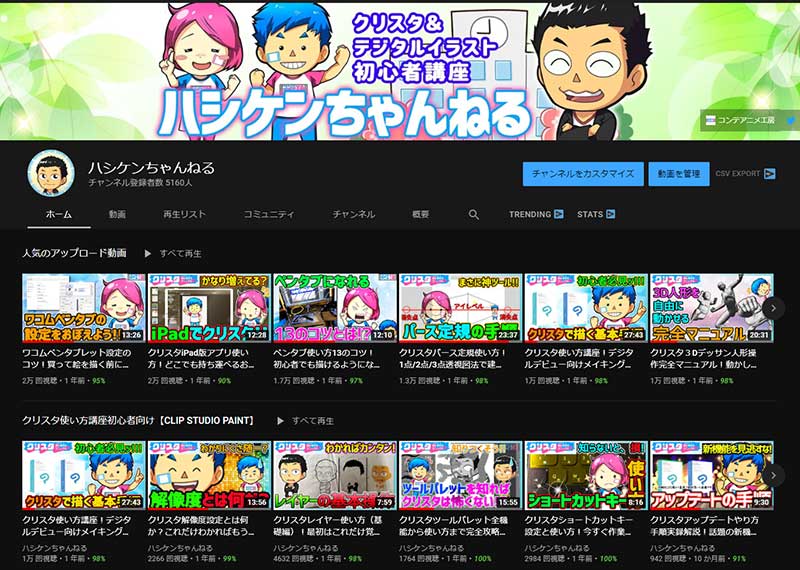
③一般向けのイラスト講座を活用する
デジタルで自由に絵を描くにはいくつかの知識と技術が必要ですが、ひとりきりで進めていると自分が取り組んでいることが正解か判断つかず成長に時間がかかりがちです。
実は絵やデジタルが早く上手くなりたいなら、絵のわかる第三者からアドバイス受けながら進めることが圧倒的に近道になります。
せっかくiPadなどデジタル機材をそろえたのに絵を描く手順やソフトの操作がよくわからない、思うように描けないと悩むようなら一般向けの「イラスト講座」を使う手もあります。悩んだときに講師に直接相談できるタイプの講座を選べば、悩まず上達もしていきやすいでしょう。
機材で悩んだら再確認! デジタル初心者は絵を描くツールをどう選んだらいいのか?


現在デジタルでイラストやマンガを描こうとしたら、主に次の4つのパターンが考えられます。
- デスクトップPC+ペンタブ(板タブor液タブ)+ペイントソフト(クリスタなど)
- ノートPC…以下同上
- iPadなどのタブレット+Apple Pencil(等のスタイラスペン)+お絵描きアプリ
- スマホ+スタイラスペンか指+お絵描きアプリ
基本的には予算や描く状況にあわせて使いたい機材を選べば大丈夫ですが、それぞれのポイントをおさえておきましょう。
パソコンはデスクトップか、ノートか?

- ある程度の場所が確保できるか、そうでないか?
- 動かす必要がないか、持ち運びたいか?
- 大きな画面で描きたいか、小さくてもいいか?
基本的に前者が優先ならデスクトップ、後者ならノートパソコンを選ぶのが一般的です。ただ全ての要素が一致するわけでもないので、どちらがより大事かという考えで進めればいいでしょう。
どちらにしても、パソコンのスペックはある程度高いに越したことがありません。安いからって機能の低いものを買うと、描いててストレスばかりがたまる結果にもなってしまいます。
★パソコンについてもっと詳しく知りたいときは、イラストや絵を描くおすすめパソコン&スペックをプロ目線で徹底解説を参照して下さい。
板タブか、液タブか?

パソコンでデジタルイラストやマンガを描くときは、ペンタブレットという描くためのデバイスが必要です。
ペンタブレットには二種類あり、何も映らない板状の部分に描いたものがモニターに映る『板タブ(板状タブレット)』と画面に直接描き込む『液タブ(液晶タブレット)』に分かれます。
基本的にこのような板タブのほうが安価ですが、何も表示されない板に描くので感覚に慣れるまで多少時間が必要です。
逆に液タブはモニターがあるぶん高価になりますが、ノートに鉛筆で直接描き込む感覚と似ているので一般的に板タブより慣れが早いと言われます。
今から新たにデジタル絵を始めるなら液タブやタブレットの方が慣れが早くラクですが、予算もかなり違うので他の機材とも兼ね合わせて考えましょう。
パソコンか、タブレットか、スマホか?
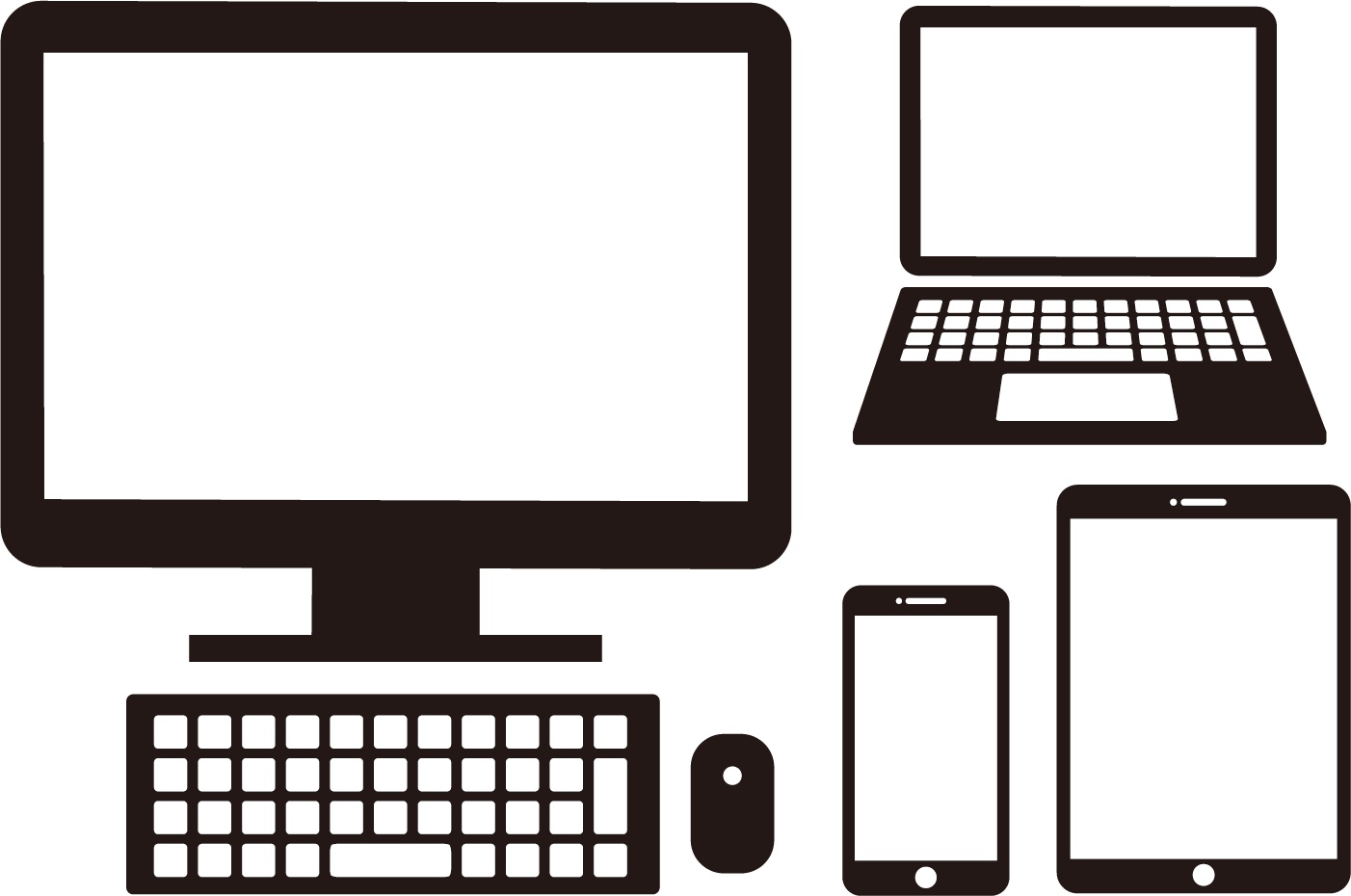
基本的にスマホは画面が小さすぎるので、デジタルでちゃんと絵を描いていきたいなら向きません。
パソコンとタブレットについては手軽さはタブレットが圧倒的ですが、画面サイズはパソコンのほうが広く快適になります。
基本的に、絵を描く液晶画面は広いほうが効率も良くなるのでおすすめです。
・・・とはいえ人によっては、自由に持ち運べて寝っ転がってでもイラストやマンガを描けるiPadの優位性も魅力的でしょう。
ここまで来ると本当に個人の好みとなりますし、PCより画面が狭いからって別に絵が描けないわけじゃありません。

あなたの理想のお絵描き環境や予算に合わせて、判断していって下さいね。
まとめ

iPadなどを使ってデジタル絵が描けるようになると、SNS用にアイコンを自分で作ったりブログで絵を活用したり・・・様々なコンテンツ作成で大きな力が発揮できます。












そんなとき、パソコンよりむしろ【iPad】を考える人も最近は多いんじゃないでしょうか?